
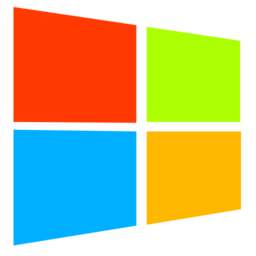

細心的用戶發現win10專業版任務欄和操作中心總是黑色,想嚐試別的顏色,但是怎麼調節都不能變色,這也是一個比較無語的默認設置問題。針對win10任務欄和操作中心總是黑色修改不了的故障,現在和大家說說具體操作步驟。

1、打開win10電腦後,點擊左下角的windows徽標,即開始菜單。
2、在展開的開始菜單中,在左側邊框的地方,找到齒輪狀的圖標,該圖標是係統所有設置的地方。
3、點擊該圖標後,會打開一個新的界麵【windows設置】。
4、在【windows設置】界麵中,找到【個性化】的菜單,並點擊。
5、這時,會出現一個設置的界麵,在左側的菜單中,找到【顏色】,並點擊。
6、在【顏色】界麵右側區域,找到【windows顏色】,然後,用鼠標選取黑色的顏色,如果顏色沒有黑色,可以使用自定義顏色。
7、設置完成顏色後,在界麵最下方的區域找到【"開始"菜單、任務欄和操作中心】,並勾選前麵的複選框。這時,就會發現任務欄變成了黑色。
win10係統任務欄和操作中心總是黑色,嚴重影響桌麵美觀,如果修改不了,那麼試試以上教程內容來修複!